Tutoriel Capture One.
La conversion en N&B avec Capture One.

Tous les capteurs des appareils numériques génèrent des images en couleurs car ils sont équipés d'un filtre coloré appelé "filtre de Bayer" du nom de son inventeur. Le filtre de Bayer répartit de manière stratégique les couleurs primaires (rouge, vert et bleu) sur les photosites individuels du capteur. En conséquence, chaque photosite enregistre une valeur de couleur spécifique, et non pas la luminosité globale à cet endroit de l'image.
Pour obtenir des images noir et blanc il faut donc effectuer un traitement spécifique. Notez que ce traitement peut être réalisé par l'appareil photo lui-même et vous obtenez alors directement sur votre carte mémoire des images JPG monochromes. L'inconvénient de cette méthode est de n'offrir que très peu (voire pas du tout) de possibilités de réglages. Le traitement est standard : s'il convient tant mieux, sinon tant pis.
La bonne méthode est plutôt de récupérer le fichier RAW en couleurs et d'effectuer la conversion en noir et blanc au post-traitement avec un logiciel de dérawtisation comme Capture One. En optant pour une conversion en post-traitement, c'eset à dire en séparant la capture de l'image et le processus de conversion en noir et blanc, on se garde la liberté d'optimiser chaque paramètre du traitement. De plus, et ce n'est pas négligeable, il est toujours possible de générer une version couleur et une version monochrome de chacune des images.

Aspect du filtre de Bayer
Notez que les photosites recevant du vert sont deux fois plus
nombreux que ceux recevant le rouge ou le bleu.
La méthode.


La conversion en noir et blanc avec Capture One est vraiment simple, et surtout rapide. Après avoir terminé le développement classique de votre photo (balance des blancs, exposition, contraste, etc), procédez de la façon suivante :
Cliquez sur l'onglet 'Couleur'.








Cherchez l'outil 'Noir et blanc'.
Celui-ci comporte deux onglets. Nous allons d'abord nous intéresser au premier onglet de cet outil : 'Filtrage couleur'.
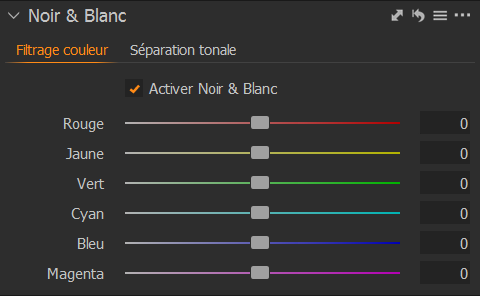
Cochez la case 'Noir et blanc'. La photo passe immédiatement en noir et blanc sur l'aperçu.
Utilisez les curseurs de couleur pour ajuster le rendu de votre image à votre convenance.
Le déplacement d'un curseur vers la gauche diminue la couleur correspondante, ce qui se traduit sur l'image
noir et blanc par un assombrissement des zones de cette couleur.
Il est par exemple facile d'assombrir le ciel en déplaçant les curseurs 'bleu' ou 'Cyan' sur la gauche.

Effet des filtres colorés
Le curseur rouge a été tiré vers la gauche : la peau (et donc le visage) est assombrie.
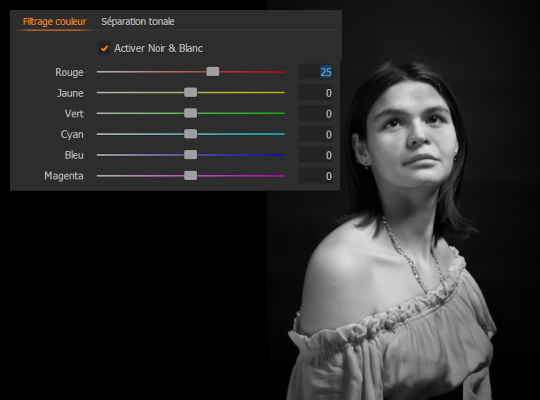
Effet des filtres colorés
Le curseur rouge a été tiré vers la droite : la peau est éclaircie.
Nous voyons sur l'exemple ci-dessus l'effet du curseur rouge. Le visage, ou la peau en général, ayant toujours une composante de rouge, le déplacement du curseur rouge assombrit ou éclaircit la peau, sans que le vêtement (blanc) ne soit touché.
La séparation tonale.
Capture One permet, au moment de la conversion, d'ajouter une dominante colorée. On peut même sélectionner une teinte pour les tons sombres et une autre pour les tons clairs. On peut ainsi obtenir une photo sépia ou un effet de traitement croisé.
Cliquez sur le deuxième onglet de l'outil noir et blanc, dénommé "Séparation tonale" et ajustez les curseurs.

Effet sépia obtenu en ajoutant la même dominante colorée sur les tons clairs et sur les tons sombres.
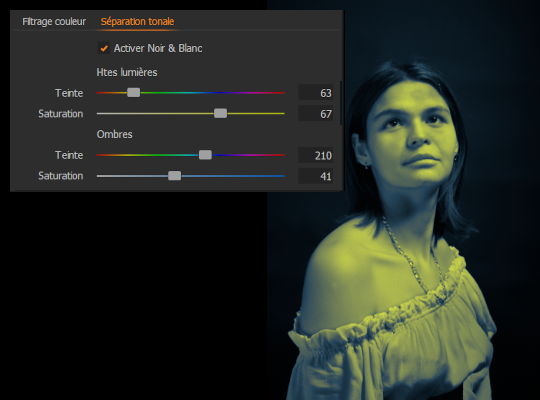
Effet de traitement croisé, obtenu en ajoutant une légère dominante jaune sur les tons clairs et une dominante bleue sur les tons sombres.
Sur les deux exemples ci-dessus les curseurs de la séparation tonale ont été ajustés pour obtenir un effet sépia sur l'image de gauche et quelque chose qui ressemble à ce que l'on obtiendrait avec un traitement croisé en argentique : développement d'un film négatif avec la chimie d'un film diapositive (positif).
A savoir aussi...
De nombreux pré-réglages peuvent vous aider pour la conversion en noir et blanc. Ils sont proposés par défaut avec le logiciel, dans l'onglet 'Réglages'









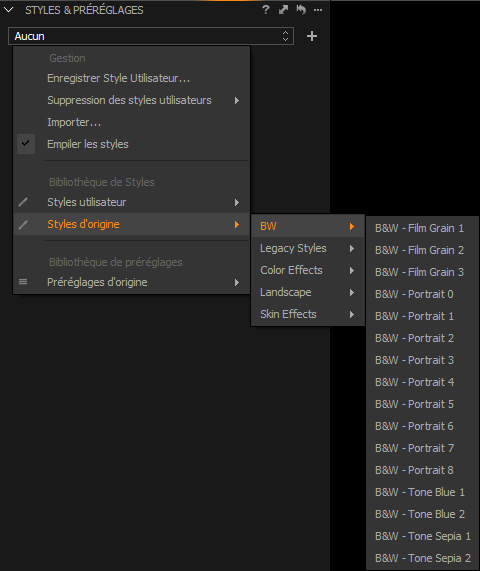
- Plusieurs traitements peuvent être appliqués à une même photo sans qu'il soit nécessaire de dupliquer le fichier RAW.
On peut par exemple convertir la photo en une image noir et blanc sans perdre les réglages effectués pour la sortie en couleurs.
Pour cela, faites un clic droit sur l'image dans le navigateur et choisissez la commande 'Dupliquer la variante'. Vous obtenez alors deux images que vous pouvez traiter séparément.


Si vous avez aimé cette page, n'hésitez pas à la partager sur votre réseau préféré :